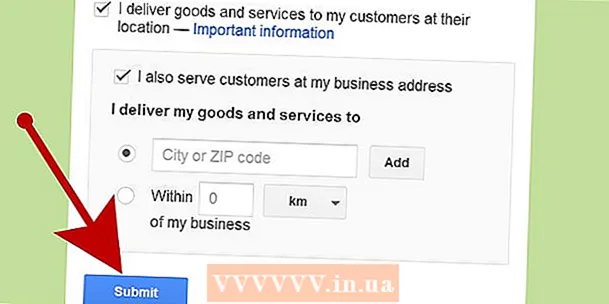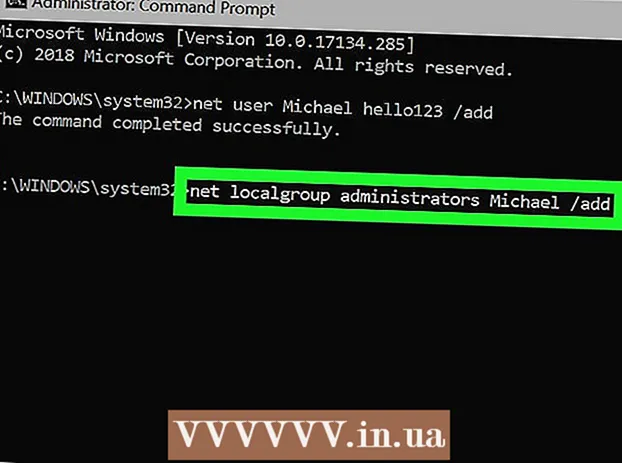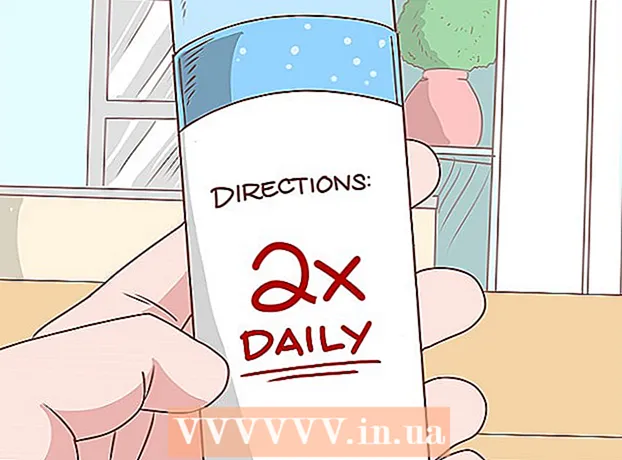Forfatter:
Eric Farmer
Oprettelsesdato:
10 Marts 2021
Opdateringsdato:
1 Juli 2024

Indhold
- Trin
- Del 1 af 7: Forberedelse til installation
- Del 2 af 7: Opret et Wii Flash -drev
- Del 3 af 7: Download af installationsfilerne
- Del 4 af 7: Installation af IOS263 -softwaren
- Del 5 af 7: Installation af cIOSX Rev20b -software
- Del 6 af 7: Installation af USB Loader GX
- Del 7 af 7: Lancering af spil fra et flashdrev
- Tips
- Advarsler
Denne artikel viser dig, hvordan du spiller et spil på en Wii -konsol, der er gemt på et flashdrev. Bemærk, at dette kan gøres på den klassiske Wii, men ikke på Wii U. For at afspille fra et flash -drev skal Wii have en Homebrew -kanal, som vil annullere Wii -garantien og overtræde Nintendos vilkår for brug. Når du har installeret alt, hvad du har brug for, skal du kopiere spillet fra disk til flashdrev, så kan du spille fra drevet i stedet for disken.
Trin
Del 1 af 7: Forberedelse til installation
 1 Sørg for, at du har alt, hvad du har brug for. Du skal bruge følgende:
1 Sørg for, at du har alt, hvad du har brug for. Du skal bruge følgende: - SDHC -kort - et kort med en kapacitet på op til 8 GB er påkrævet for at installere Homebrew og udføre andre opgaver.
- Flash-drev - spillet vil blive registreret på det.
- Wii fjernbetjening - Hvis du har en nyere (sort) Wii -model, skal du bruge en Wii Universal Remote.
 2 Formater dit flashdrev i filsystemet FAT32. For at gøre dette skal du i vinduet Formatering vælge FAT32 (eller MS-DOS (FAT) på en Mac) i menuen Filsystem.
2 Formater dit flashdrev i filsystemet FAT32. For at gøre dette skal du i vinduet Formatering vælge FAT32 (eller MS-DOS (FAT) på en Mac) i menuen Filsystem. - Husk, at formatering af et flashdrev sletter alle filer på det, så sikkerhedskopier først vigtige data og kopier dem til din computer eller et andet flashdrev.
 3 Fjern spildisken fra Wii (hvis det er nødvendigt).
3 Fjern spildisken fra Wii (hvis det er nødvendigt). 4 Tilslut Wii til internettet. Dette er nødvendigt for at installere de nødvendige filer.
4 Tilslut Wii til internettet. Dette er nødvendigt for at installere de nødvendige filer.  5 Installer Homebrew på Wii. Denne kanal giver dig mulighed for at installere brugerdefinerede mods, hvoraf den ene giver dig mulighed for at afspille fra et flashdrev.
5 Installer Homebrew på Wii. Denne kanal giver dig mulighed for at installere brugerdefinerede mods, hvoraf den ene giver dig mulighed for at afspille fra et flashdrev.  6 Formater SD -kort. Når du installerer Homebrew fra dit SD -kort, skal du formatere det til at skrive de filer, du ønsker.
6 Formater SD -kort. Når du installerer Homebrew fra dit SD -kort, skal du formatere det til at skrive de filer, du ønsker. - Som med et flashdrev skal du vælge "FAT32" (eller "MS-DOS (FAT)" på en Mac) som filsystem.
Del 2 af 7: Opret et Wii Flash -drev
 1 Brug en Windows -computer. Desværre kan du ikke oprette et Wii -flashdrev på en Mac. Hvis du ikke har adgang til en Windows -computer, kan du prøve at bruge din skole eller vens computer.
1 Brug en Windows -computer. Desværre kan du ikke oprette et Wii -flashdrev på en Mac. Hvis du ikke har adgang til en Windows -computer, kan du prøve at bruge din skole eller vens computer.  2 Bestem bitness i Windows. Du skal finde ud af, om Windows er 64-bit eller 32-bit for at downloade den tilhørende fil.
2 Bestem bitness i Windows. Du skal finde ud af, om Windows er 64-bit eller 32-bit for at downloade den tilhørende fil.  3 Åbn WBFS Manager -webstedet. Gå til https://wbfsmanager.codeplex.com/ i en webbrowser.
3 Åbn WBFS Manager -webstedet. Gå til https://wbfsmanager.codeplex.com/ i en webbrowser.  4 Klik på DOWNLOADS (Downloads). Det er en mulighed øverst på siden.
4 Klik på DOWNLOADS (Downloads). Det er en mulighed øverst på siden.  5 Klik på downloadlinket. Det afhænger af systemets bitness:
5 Klik på downloadlinket. Det afhænger af systemets bitness: - 64-bit - Klik på "WBFSManager 3.0 RTW x64" i afsnittet "ANDRE TILGÆNGELIGE DOWNLOADS".
- 32-bit - Klik på "WBFSManager 3.0.1 RTW x86" i afsnittet "ANBEFALET DOWNLOAD".
 6 Åbn det downloadede arkiv (ZIP -fil). For at gøre dette skal du dobbeltklikke på det.
6 Åbn det downloadede arkiv (ZIP -fil). For at gøre dette skal du dobbeltklikke på det.  7 Dobbeltklik på filen Opsætning. Du finder det i det åbne arkiv. Et installationsvindue åbnes.
7 Dobbeltklik på filen Opsætning. Du finder det i det åbne arkiv. Et installationsvindue åbnes.  8 Installer programmet. For det:
8 Installer programmet. For det: - Marker afkrydsningsfeltet ud for "Jeg accepterer", og klik på "Næste".
- Klik på Næste to gange.
- Klik på Installer.
- Fjern markeringen i feltet "Vis Readme".
- Klik på Afslut.
 9 Slut dit flashdrev til en USB -port på din computer.
9 Slut dit flashdrev til en USB -port på din computer. 10 Start WBFS Manager. For at gøre dette skal du dobbeltklikke på Wii-konsolikonet på en blå baggrund.
10 Start WBFS Manager. For at gøre dette skal du dobbeltklikke på Wii-konsolikonet på en blå baggrund. - Dette ikon skal være på din computers skrivebord.
 11 Klik på Okaynår du bliver bedt om det. Hovedvinduet i WBFS Manager åbnes.
11 Klik på Okaynår du bliver bedt om det. Hovedvinduet i WBFS Manager åbnes.  12 Vælg dit flashdrev. Åbn menuen "Disk" i øverste venstre hjørne af vinduet, og klik derefter på drevbogstavet (normalt "F:").
12 Vælg dit flashdrev. Åbn menuen "Disk" i øverste venstre hjørne af vinduet, og klik derefter på drevbogstavet (normalt "F:"). - Hvis du ikke kender drevbogstavet på dit flashdrev, skal du åbne Denne pc og finde den under Enheder og drev.
 13 Formater dit flashdrev. Klik på Format øverst i vinduet, og klik derefter på Ja> OK, når du bliver bedt om det.
13 Formater dit flashdrev. Klik på Format øverst i vinduet, og klik derefter på Ja> OK, når du bliver bedt om det.  14 Fjern USB -nøglen. Klik på det flashdrevformede ikon i nederste højre hjørne af skærmen, vælg Skub ud i menuen, og afbryd drevet fra din computer.
14 Fjern USB -nøglen. Klik på det flashdrevformede ikon i nederste højre hjørne af skærmen, vælg Skub ud i menuen, og afbryd drevet fra din computer. - Du skal muligvis klikke på "^" for at få vist USB -flashdrevikonet.
Del 3 af 7: Download af installationsfilerne
 1 Indsæt SD -kortet i din computer. Indsæt det i SD -kortstikket med mærkaten opad.
1 Indsæt SD -kortet i din computer. Indsæt det i SD -kortstikket med mærkaten opad. - Hvis din computer ikke har en SD -kortplads, skal du købe en USB SD -kortadapter.
 2 Åbn det websted, hvorfra du vil downloade filen. Gå til https://app.box.com/s/ztl5x4vlw56thgk1n4wlx147v8rsz6vt i en webbrowser.
2 Åbn det websted, hvorfra du vil downloade filen. Gå til https://app.box.com/s/ztl5x4vlw56thgk1n4wlx147v8rsz6vt i en webbrowser.  3 Klik på Hent. Det er en blå knap i midten af siden. Arkivet (ZIP -fil) downloades til din computer.
3 Klik på Hent. Det er en blå knap i midten af siden. Arkivet (ZIP -fil) downloades til din computer.  4 Udpak filerne. På en Windows-computer skal du dobbeltklikke på arkivet, klikke på Udtræk øverst i vinduet, klikke på Udtræk alle på værktøjslinjen, og derefter klikke på Udtræk, når du bliver bedt om det. Filerne udtrækkes til en almindelig mappe, som åbnes, når processen er afsluttet.
4 Udpak filerne. På en Windows-computer skal du dobbeltklikke på arkivet, klikke på Udtræk øverst i vinduet, klikke på Udtræk alle på værktøjslinjen, og derefter klikke på Udtræk, når du bliver bedt om det. Filerne udtrækkes til en almindelig mappe, som åbnes, når processen er afsluttet. - På en Mac skal du blot dobbeltklikke på zip-filen for at åbne den.
 5 Åbn mappen Filer. For at gøre dette skal du dobbeltklikke på mappen "USB Loader GX" og derefter dobbeltklikke på mappen "Filer".
5 Åbn mappen Filer. For at gøre dette skal du dobbeltklikke på mappen "USB Loader GX" og derefter dobbeltklikke på mappen "Filer".  6 Kopier filerne. Klik på en hvilken som helst fil i mappen, klik på Ctrl+EN (Windows) eller ⌘ Kommando+EN (Mac) for at vælge alle filer, og klik derefter på Ctrl+C (Windows) eller ⌘ Kommando+C (Mac) for at kopiere filer.
6 Kopier filerne. Klik på en hvilken som helst fil i mappen, klik på Ctrl+EN (Windows) eller ⌘ Kommando+EN (Mac) for at vælge alle filer, og klik derefter på Ctrl+C (Windows) eller ⌘ Kommando+C (Mac) for at kopiere filer.  7 Klik på navnet på dit SD -kort. Du finder det i venstre rude i vinduet.
7 Klik på navnet på dit SD -kort. Du finder det i venstre rude i vinduet.  8 Indsæt filer. Klik på et tomt mellemrum i vinduet SD -kort, og klik derefter på Ctrl+V (Windows) eller ⌘ Kommando+V (Mac). Filerne vil blive kopieret til SD -kortet.
8 Indsæt filer. Klik på et tomt mellemrum i vinduet SD -kort, og klik derefter på Ctrl+V (Windows) eller ⌘ Kommando+V (Mac). Filerne vil blive kopieret til SD -kortet.  9 Fjern kortet. Gør dette, når kopieringen er fuldført:
9 Fjern kortet. Gør dette, når kopieringen er fuldført: - Windows - Klik på fanen "Administrer" øverst i vinduet SD -kort, og klik derefter på "Skub" i værktøjslinjen.
- Mac - Klik på pil op til højre for SD -kortnavnet i venstre rude.
Del 4 af 7: Installation af IOS263 -softwaren
 1 Indsæt SD -kort i Wii. Indsæt kortet i åbningen på forsiden af konsollen.
1 Indsæt SD -kort i Wii. Indsæt kortet i åbningen på forsiden af konsollen.  2 Tænd for Wii. Tryk på tænd / sluk -knappen på Wii eller på fjernbetjeningen.
2 Tænd for Wii. Tryk på tænd / sluk -knappen på Wii eller på fjernbetjeningen. - Wii -fjernbetjeningen skal være tændt og synkroniseres med konsollen.
 3 Klik på ENnår du bliver bedt om det. Hovedmenuen åbnes.
3 Klik på ENnår du bliver bedt om det. Hovedmenuen åbnes.  4 Start Homebrew -kanalen. Vælg Wi -Fi -kanalen i Wii -hovedmenuen, og vælg derefter Start, når du bliver bedt om det.
4 Start Homebrew -kanalen. Vælg Wi -Fi -kanalen i Wii -hovedmenuen, og vælg derefter Start, når du bliver bedt om det.  5 Vælg venligst IOS263 Installer (Installer IOS263). Det er en mulighed i midten af menuen. En menu åbnes.
5 Vælg venligst IOS263 Installer (Installer IOS263). Det er en mulighed i midten af menuen. En menu åbnes.  6 Vælg venligst belastning (Download) når du bliver bedt om det. Du finder denne mulighed nederst og i midten af menuen.
6 Vælg venligst belastning (Download) når du bliver bedt om det. Du finder denne mulighed nederst og i midten af menuen.  7 Klik på knappen 1. Indstillingen "Install" vælges.
7 Klik på knappen 1. Indstillingen "Install" vælges. - Hvis du bruger en GameCube -controller, skal du trykke på Y -knappen i stedet.
 8 Vælg venligst Download IOS fra NUS> (Download IOS fra NUS). Det er en mulighed nederst på siden.
8 Vælg venligst Download IOS fra NUS> (Download IOS fra NUS). Det er en mulighed nederst på siden. - Hvis du ikke kan se denne mulighed, skal du markere teksten i parentes nederst på skærmen og trykke på Højre, indtil du finder den.
 9 Klik på ENnår du bliver bedt om det. IOS263 base installeres på Wii. Denne proces kan tage op til 20 minutter.
9 Klik på ENnår du bliver bedt om det. IOS263 base installeres på Wii. Denne proces kan tage op til 20 minutter.  10 Tryk på en vilkårlig knap, når du bliver bedt om det. Du bliver taget til Homebrew -menuen.
10 Tryk på en vilkårlig knap, når du bliver bedt om det. Du bliver taget til Homebrew -menuen.
Del 5 af 7: Installation af cIOSX Rev20b -software
 1 Vælg venligst cIOSX rev20b Installer (Installer cIOSX rev20b). Det er en mulighed midt i menuen Homebrew.
1 Vælg venligst cIOSX rev20b Installer (Installer cIOSX rev20b). Det er en mulighed midt i menuen Homebrew.  2 Vælg venligst belastning (Download) når du bliver bedt om det. Installationsmenuen åbnes.
2 Vælg venligst belastning (Download) når du bliver bedt om det. Installationsmenuen åbnes.  3 Rul til venstre til indstillingen "IOS236". IOS236 -filen, som du installerede tidligere, vælges.
3 Rul til venstre til indstillingen "IOS236". IOS236 -filen, som du installerede tidligere, vælges.  4 Klik på ENfor at bekræfte dit valg.
4 Klik på ENfor at bekræfte dit valg. 5 Accepter brugsbetingelserne. For at gøre dette skal du trykke på "A" på controlleren.
5 Accepter brugsbetingelserne. For at gøre dette skal du trykke på "A" på controlleren.  6 Vælg IOS -versionen. Tryk på "Venstre", indtil du ser "IOS56 v5661" i parentes, og tryk derefter på "A".
6 Vælg IOS -versionen. Tryk på "Venstre", indtil du ser "IOS56 v5661" i parentes, og tryk derefter på "A".  7 Vælg en brugerdefineret IOS -slot. Tryk på "Venstre", indtil du ser "IOS249" i parentes, og tryk derefter på "A".
7 Vælg en brugerdefineret IOS -slot. Tryk på "Venstre", indtil du ser "IOS249" i parentes, og tryk derefter på "A".  8 Vælg en netværksinstallation. Tryk på "Venstre", indtil du ser "Netværksinstallation" i parentes.
8 Vælg en netværksinstallation. Tryk på "Venstre", indtil du ser "Netværksinstallation" i parentes.  9 Start installationen. For at gøre dette skal du trykke på "A".
9 Start installationen. For at gøre dette skal du trykke på "A".  10 Tryk på en vilkårlig knap, når du bliver bedt om det. Du fortsætter til det næste trin i installationen.
10 Tryk på en vilkårlig knap, når du bliver bedt om det. Du fortsætter til det næste trin i installationen.  11 Vælg en anden version af IOS. Tryk på "Venstre", indtil du ser "IOS38 v4123" i parentes, og tryk derefter på "A".
11 Vælg en anden version af IOS. Tryk på "Venstre", indtil du ser "IOS38 v4123" i parentes, og tryk derefter på "A".  12 Vælg en anden slot. Tryk på "Venstre", indtil du ser "IOS250" i parentes, og tryk derefter på "A".
12 Vælg en anden slot. Tryk på "Venstre", indtil du ser "IOS250" i parentes, og tryk derefter på "A".  13 Brug netværksinstallationsprogrammet. Vælg "Netværksinstallation", og tryk på "A", og vent derefter på, at installationen er fuldført.
13 Brug netværksinstallationsprogrammet. Vælg "Netværksinstallation", og tryk på "A", og vent derefter på, at installationen er fuldført.  14 Klik på en vilkårlig knap, når du bliver bedt om det, og klik derefter på B. Wii genstarter.
14 Klik på en vilkårlig knap, når du bliver bedt om det, og klik derefter på B. Wii genstarter.
Del 6 af 7: Installation af USB Loader GX
 1 Gå til næste side. For at gøre dette skal du trykke på højre pil på Wii Remote D-Panel.
1 Gå til næste side. For at gøre dette skal du trykke på højre pil på Wii Remote D-Panel. - Du kan også klikke på knappen "+".
 2 Vælg venligst WAD Manager (WAD -manager). Dette er den anden mulighed på siden.
2 Vælg venligst WAD Manager (WAD -manager). Dette er den anden mulighed på siden.  3 Vælg venligst belastning (Download) når du bliver bedt om det. WAD Manager -installationsprogrammet starter.
3 Vælg venligst belastning (Download) når du bliver bedt om det. WAD Manager -installationsprogrammet starter.  4 Klik på ENat acceptere vilkårene for brug.
4 Klik på ENat acceptere vilkårene for brug. 5 Vælg "IOS249" for at downloade. Tryk på "Venstre", indtil du ser "IOS249" i parentes, og tryk derefter på "A".
5 Vælg "IOS249" for at downloade. Tryk på "Venstre", indtil du ser "IOS249" i parentes, og tryk derefter på "A".  6 Deaktiver emulatoren. Vælg "Deaktiver" i parentes, og tryk på "A".
6 Deaktiver emulatoren. Vælg "Deaktiver" i parentes, og tryk på "A".  7 Vælg dit SD -kort. Vælg "Wii SD Slot" i parentes, og tryk derefter på "A". En liste over filer på det indsatte SD -kort åbnes.
7 Vælg dit SD -kort. Vælg "Wii SD Slot" i parentes, og tryk derefter på "A". En liste over filer på det indsatte SD -kort åbnes.  8 Rul ned og vælg WAD. Det er en mulighed nederst på skærmen.
8 Rul ned og vælg WAD. Det er en mulighed nederst på skærmen.  9 Vælg USB Loader GX. Rul ned for at vælge “USB Loader GX-UNEO_Forwarder.wad”, og tryk derefter på “A”.
9 Vælg USB Loader GX. Rul ned for at vælge “USB Loader GX-UNEO_Forwarder.wad”, og tryk derefter på “A”.  10 Installer WAD Manager. Tryk på "A", når du bliver bedt om det.
10 Installer WAD Manager. Tryk på "A", når du bliver bedt om det.  11 Tryk på en vilkårlig knap, når du bliver bedt om det, og tryk derefter på knappen Hjem ⌂. Wii genstarter, og du bliver taget tilbage til den anden Homebrew -kanalside.
11 Tryk på en vilkårlig knap, når du bliver bedt om det, og tryk derefter på knappen Hjem ⌂. Wii genstarter, og du bliver taget tilbage til den anden Homebrew -kanalside.
Del 7 af 7: Lancering af spil fra et flashdrev
 1 Tryk på knappen Hjem igen. Du finder det på Wii -fjernbetjeningen. Hovedmenuen åbnes.
1 Tryk på knappen Hjem igen. Du finder det på Wii -fjernbetjeningen. Hovedmenuen åbnes.  2 Vælg venligst Lukke ned (Slukke). Det er en mulighed nederst i menuen. Wii slukker.
2 Vælg venligst Lukke ned (Slukke). Det er en mulighed nederst i menuen. Wii slukker. - Vent på, at Wii slukker helt.
 3 Indsæt flashdrevet i USB -porten på bagsiden af Wii.
3 Indsæt flashdrevet i USB -porten på bagsiden af Wii. 4 Tænd for Wii. For at gøre dette skal du trykke på tænd / sluk -knappen.
4 Tænd for Wii. For at gøre dette skal du trykke på tænd / sluk -knappen.  5 Klik på ENnår du bliver bedt om det. Wii -hovedmenuen åbnes og leder efter indstillingen "USB Loader GX" (til højre for Homebrew -kanalen).
5 Klik på ENnår du bliver bedt om det. Wii -hovedmenuen åbnes og leder efter indstillingen "USB Loader GX" (til højre for Homebrew -kanalen).  6 Vælg venligst USB Loader GX. Det er en mulighed i højre side af siden.
6 Vælg venligst USB Loader GX. Det er en mulighed i højre side af siden.  7 Vælg venligst Start (Løb). USB Loader GX starter.
7 Vælg venligst Start (Løb). USB Loader GX starter. - Denne proces kan tage flere minutter, især når du starter programmet for første gang.
- Hvis meddelelsen "Venter på din langsomme USB" vises, kan du prøve at tilslutte flashdrevet til en anden USB -port på bagsiden af Wii.
 8 Indsæt disken, der indeholder det spil, du vil kopiere til flashdrevet i Wii.
8 Indsæt disken, der indeholder det spil, du vil kopiere til flashdrevet i Wii. 9 Vælg venligst Installere (Installer), når du bliver bedt om det. Læsning af diskens indhold begynder.
9 Vælg venligst Installere (Installer), når du bliver bedt om det. Læsning af diskens indhold begynder.  10 Vælg venligst Okaynår du bliver bedt om det. Kopiering af spillet fra disken til flashdrevet begynder.
10 Vælg venligst Okaynår du bliver bedt om det. Kopiering af spillet fra disken til flashdrevet begynder. - Denne proces vil tage ret lang tid, og statusindikatoren kan fryse et stykke tid. Fjern ikke flashdrevet eller genstart Wii, mens du kopierer.
 11 Vælg venligst Okaynår du bliver bedt om det. Optagelsesprocessen vil blive afsluttet.
11 Vælg venligst Okaynår du bliver bedt om det. Optagelsesprocessen vil blive afsluttet. - Spildisken kan nu skubbes ud fra Wii.
 12 Start spillet. Klik på navnet på spillet, og klik derefter på ikonet på den roterende disk i midten af vinduet.
12 Start spillet. Klik på navnet på spillet, og klik derefter på ikonet på den roterende disk i midten af vinduet.
Tips
- Du kan bruge en ekstern harddisk i stedet for et flashdrev.
- Et enkelt Wii -spil er typisk omkring 2 gigabyte i størrelse, så køb et flashdrev med tilstrækkelig kapacitet.
- Når du er på hovedsiden i USB Loader GX, skal du trykke på knappen "1" for at opdatere forsiden af hvert spil på flashdrevet.
Advarsler
- Sluk ikke for Wii, mens du installerer den software, der er nævnt i denne artikel.
- Kopiering af spil som beskrevet er i strid med Nintendos vilkår for brug og love generelt.